




3DCoat में हाथ से चित्रकारी
3DCoat एक ऐसा प्रोग्राम है जिसमें कई विशेषताएं हैं। यहां आप स्कल्प्टिंग, मॉडलिंग, यूवी क्रिएट और रेंडर कर सकते हैं। उसके ऊपर, 3DCoat में टेक्सचरिंग के लिए एक अद्भुत कमरा भी है।
हैंड थ्रीडी पेंटिंग क्या है?
पुराने जमाने में, जब 3डी ग्राफ़िक्स का विकास होना ही शुरू हुआ था और 3डी मानक आकार ले रहे थे, टेक्सचरिंग केवल प्रिंटेड यूवी मैप पर ड्राइंग करके की जाती थी। विभिन्न कार्टूनों के लिए इतने सारे बनावट बनाए गए थे। हालाँकि, वह सिद्धांत असुविधाजनक और जटिल था, इसलिए आज किसी भी 3D संपादक के पास 3D मॉडल पर हैंड पेंटिंग का कार्य है। यह सिद्धांत इसके साथ काम करना बहुत आसान बनाता है, क्योंकि किसी भी मॉडल के लिए एक बनावट बनाने के लिए आपको बस 2D ग्राफिक्स संपादकों की तरह उस पर आकर्षित करने की आवश्यकता होती है। 3DCoat में हैंड पेंटिंग कैसे काम करती है, यह जानने के लिए आगे पढ़ें।
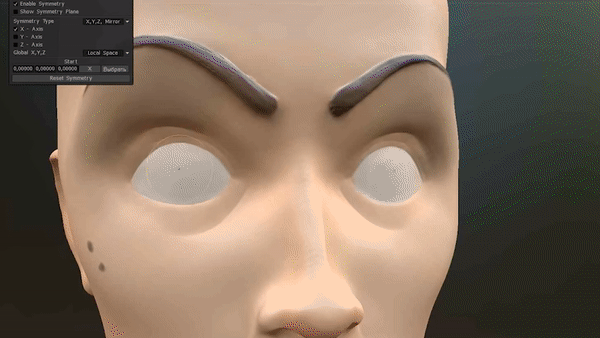
यहां आप देख सकते हैं कि हैंड पेंटिंग कैसे जल्दी से आंख बनाने में मदद कर सकती है।
हाथ से चित्रित बनावट ट्यूटोरियल
इसलिए, आरंभ करने के लिए, आपको लॉन्च विंडो में पेंट यूवी मैप्ड मेश (प्रति-पिक्सेल) का चयन करना होगा। इससे पहले कि आप इस विकल्प के साथ एक मॉडल आयात कर सकें, सुनिश्चित करें कि मॉडल में एक यूवी नक्शा है। फिर उस फ़ाइल का चयन करें जिस पर आप बनावट लागू करना चाहते हैं। इससे प्रोग्राम का इंटरफ़ेस खुल जाता है।
ये तीनों चिह्न बहुत महत्वपूर्ण हैं। आप उन्हें शीर्ष टूलबार पर देख सकते हैं। किसी चीज़ की बनावट बनाते समय आप हमेशा उनका उपयोग करेंगे। प्रत्येक सक्रिय और गैर-सक्रिय हो सकता है। जब आप किसी भी तरह से 3D मॉडल बनाते हैं, तो यह परिणाम को प्रभावित करता है।
- पहली गहराई है। सक्रिय होने पर, आप देख सकते हैं कि गहराई का भ्रम कैसे बनाया जाता है। यह मानदंडों के माध्यम से हासिल किया जाता है।
- दूसरा अल्बेडो है। सक्रिय होने पर, आप अपने मॉडल पर कोई भी रंग लगा सकते हैं।
- तीसरा है ग्लॉस। सक्रिय होने पर, आप जो आकर्षित करते हैं उस पर आप चमक पैदा कर सकते हैं।
वर्णित तीनों कार्यों को किसी भी तरह से जोड़ा जा सकता है। उदाहरण के लिए, आप केवल ग्लॉस ड्रा कर सकते हैं। या चमक और गहराई वगैरह। आप इनमें से किसी भी विशेषता का प्रतिशत भी निर्दिष्ट कर सकते हैं। इंटरफ़ेस के शीर्ष पैनल में आपको गहराई, अस्पष्टता, खुरदरापन और बहुत कुछ मिलेगा।
3DCoat में ब्रश, मास्क और आकार का एक बहुत बड़ा सेट होता है जो किसी भी तरह की बनावट बनाने में आपकी मदद करता है।
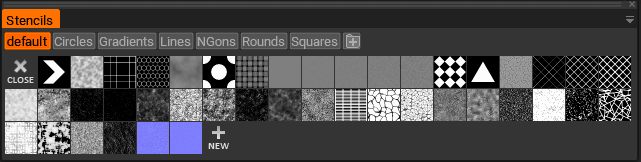
यहां आप देख सकते हैं कि कैसे "स्टैंसिल" पैनल का उपयोग करके डायनासोर बनावट को आसानी से बनाया जा सकता है।
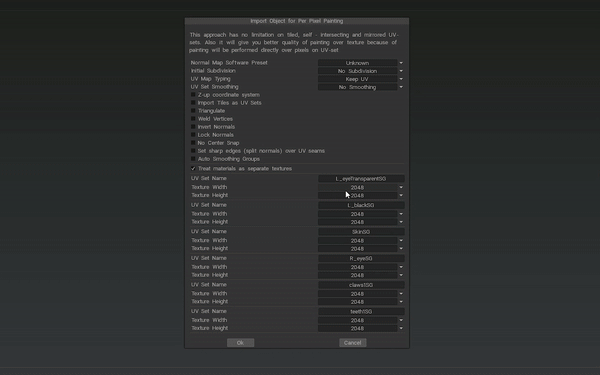
हैंड-ड्राइंग एक ऐसा तरीका है जिसे बहुत कुछ किया जा सकता है और यह 3D मॉडल पर काम करते समय बहुत महत्वपूर्ण है, लेकिन यह भी बहुत महत्वपूर्ण यथार्थवादी बनावट है। आप किसी भी संसाधन पर ऐसी बनावट पा सकते हैं। ऐसा करने के लिए, 3DCoat में यथार्थवादी PBR बनावट का एक बड़ा संग्रह है जो 3DCoat के लिए अच्छी तरह से ट्यून किया गया है। यदि आपको अतिरिक्त बनावट की आवश्यकता है तो 3DCoat के लिए मुफ़्त बनावट के पुस्तकालय पर जाएँ जहाँ से आप उन्हें डाउनलोड कर सकते हैं। तो बनावट को आसान और तेज़ बनाने के लिए, आप अपने संग्रह में अलग-अलग बनावट रखना चाह सकते हैं।

आप 3D Coat मुफ़्त PBR लाइब्रेरी से उच्च गुणवत्ता वाली PBR बनावट देख सकते हैं:
लकड़ी की बनावट

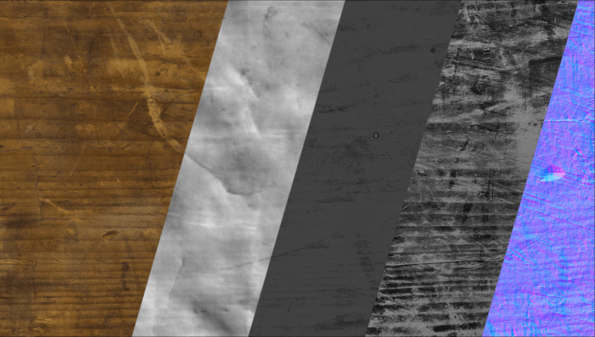
रॉक बनावट


पत्थर की बनावट

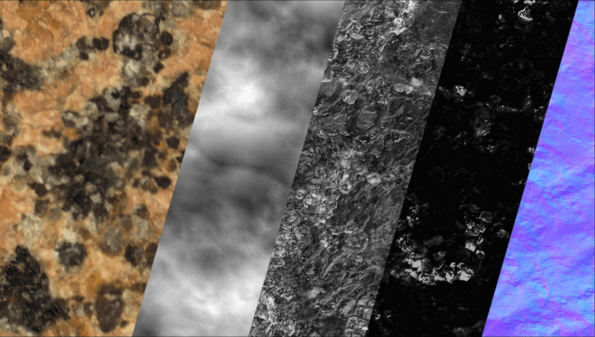
धातु बनावट

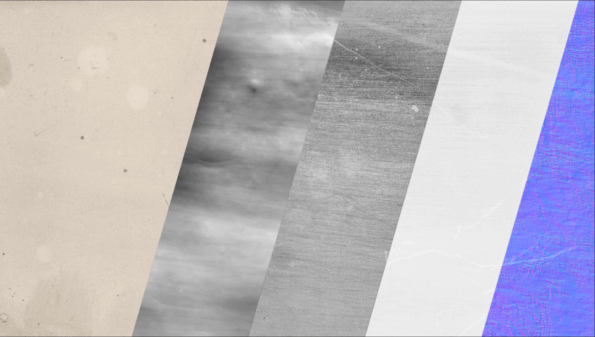
बनावट तकनीक

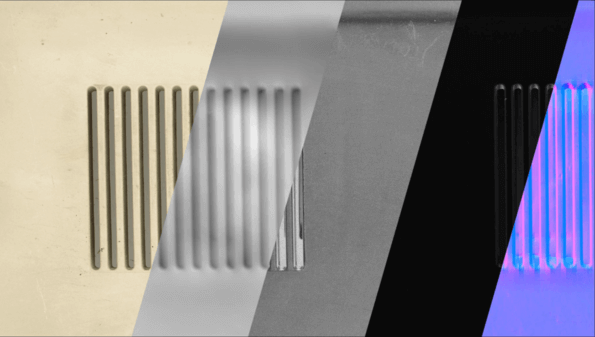
कपड़े की बनावट
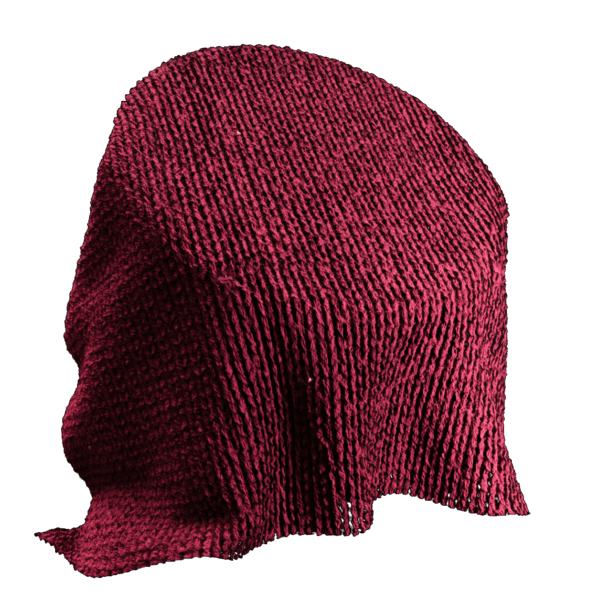
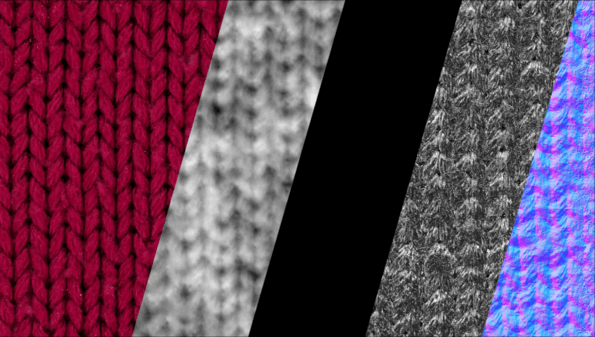
पेड़ की बनावट


यहाँ मुख्य ब्रश बार है। वहां आप अपनी बनावट को लागू करने का तरीका चुन सकते हैं।

आइए नजर डालते हैं टॉप 5 ब्रश पर। ग्राफिक्स टैबलेट या वैक्यूम स्क्रीन का उपयोग करते समय, ये ब्रश निम्नानुसार काम करते हैं:
- दबाव के बल के आधार पर, चौड़ाई बदल जाती है।
- दबाव के बल के आधार पर, पारदर्शिता बदल जाती है।
- दबाव के बल के आधार पर, चौड़ाई और पारदर्शिता दोनों में परिवर्तन होता है।
- मजबूत दबाव इसे कम करता है और कमजोर - बढ़ता है।
- न तो चौड़ाई, न ही पारदर्शिता बदलती है।
एक अल्फा पैनल भी है जहां आप ब्रश के लिए अल्फाज का चयन कर सकते हैं।
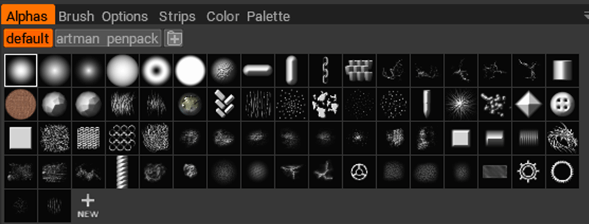
आप अपने स्वयं के कस्टम ब्रश, आकार भी बना सकते हैं। यह आपको अपने 3DCoat को अनुकूलित करने में मदद करेगा, इसलिए यह आपकी आवश्यकताओं के लिए सबसे उपयुक्त है।
इसलिए, 3DCoat उपयोगकर्ता के अनुकूल इंटरफेस और टेक्सचरिंग और हैंड-पेंटिंग के लिए कई आधुनिक और सुविधाजनक टूल वाला प्रोग्राम है। यह कार्यक्रम बहुत सुविधाजनक है क्योंकि आप मॉडल को तराशते समय उसकी बनावट बना सकते हैं। साथ ही, आपको यह देखने के लिए कि यह रेंडर में कैसा दिखता है, मॉडल को किसी अन्य संपादक को निर्यात करने की आवश्यकता नहीं है। 3DCoat के रेंडरिंग रूम से आप तेजी से गुणवत्तापूर्ण परिणाम प्राप्त कर सकते हैं।
आपके काम को सुविधाजनक बनाने के लिए, 3DCoat स्मार्ट सामग्री प्रदान करता है जो आपके परिणामों को सरल और स्वचालित करता है। आप अपने बनावट को PBR मानचित्रों के रूप में भी निर्यात कर सकते हैं, ताकि उन्हें अन्य संपादकों में स्थानांतरित किया जा सके। आप हमारे आधिकारिक YouTube पर कई हाथ से पेंट किए गए बनावट ट्यूटोरियल भी पा सकते हैं। कार्यक्रम को तेजी से सीखने में आपकी मदद करने के लिए चैनल।
आनंद लें और 3DCoat के साथ आपको बेहतरीन रचनात्मकता की शुभकामनाएं!



